目次を閉じる
- iPhoneのBluetoothペアリング設定
- ペアリング設定方法
- ペアリング解除方法
- ペアリングできないときの対処法
- ペアリングの接続を確認
- オン/オフ切り替え
- 再起動
- 距離の短縮・障害物の排除
- Bluetooth機器の電源
- iOSのバージョン更新
- Apple サポート
- Bluetoothでカーステレオに接続できないときの対処法
- カーステレオに接続できない場合の対処方法
- カーステレオの注意点
- Bluetooth機器の複数接続
- 同時接続は7台可能
- 複数接続の注意点
- Bluetoothを利用できる機器
- 利用できる音楽機器
- 利用できる周辺機器
- Bluetoothで快適な生活を
- 待たずに買える!最新iPhoneを公式オンラインショップで購入する方法
- docomoオンラインショップ
- auオンラインショップ
- Softbankオンラインショップ
- 今さら聞けないiPhoneの使い方徹底解説【完全ガイド】
- iPhoneの機種変更基本ガイド
- iPhoneの最新機種・最新iOS徹底解説
- iPhone便利機能の使い方
- iPhone裏ワザ・テクニック・アクセサリーまとめ
- 働き方改革メディア「Beyond」でさらに詳細解説
- BOXILとは
- BOXIL SaaS質問箱とは
iPhoneのBluetoothペアリング設定
Bluetooth機器同士は「ペアリング」でお互いを接続できます。iPhoneもBluetoothに対応しているので、他Bluetooth機器とペアリングできます。ではどのようにペアリングすればよいのでしょうか。
ペアリング設定方法
iPhoneとBluetooth機器(アクセサリ)は、以下の手順でペアリングします。
2. Bluetooth機器で、検出可能モードに設定
3. iPhoneで、Bluetooth機器の名前をタップ
4. 「接続されました」の表示で完了
それでは、画像を使って解説します。
1.iPhoneで「設定」>「Bluetooth」の順にタップし、Bluetoothをオンにします。
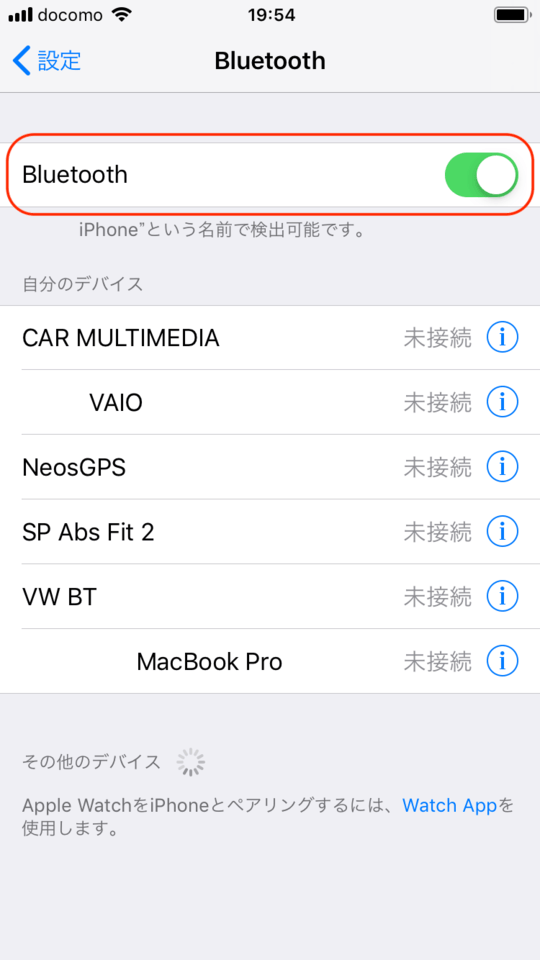 画像のように緑色になっていればオンになっている
画像のように緑色になっていればオンになっている
2.Bluetooth機器を検出可能モードにします。iPhoneで製品名が表示されるまで待ちます。
3.Bluetooth機器の名前が画面に表示されたら、タップします。
 ペアリングの完了していないBluetooth機器は「その他のデバイス」に表示される
ペアリングの完了していないBluetooth機器は「その他のデバイス」に表示される
4.製品の横に「接続されました」と表示されたら接続完了です。
複数のBluetooth機器をペアリングするには、この手順を繰り返してください。
ペアリング解除方法
Bluetooth機器とのペアリング解消は以下のように行います。
2. 解除したいデバイス >「このデバイスの登録を解除」をタップ
3. 「デバイスの登録を解除」をタップ
1.「設定」>「Bluetooth」を開くと、ペアリングされているデバイスが表示される。

2.解除したいデバイスの「i」の部分をタップして「このデバイスの登録を解除」を押す。

3.確認されるので「デバイスの登録を解除」をタップする。

これで登録が解除されます。
ペアリングできないときの対処法
iPhoneがBluetooth機器とペアリングできないときは、どうすれば良いのでしょうか。
ペアリングの接続を確認
まずはそもそもペアリングされているか、確認しましょう。ペアリングの確認は以下のように行います。
3. ペアリングを確認
1.iPhoneで、ホームから「設定」>「Bluetooth」の順に選択します。
2.「Bluetooth」がオンになっているか確認します。
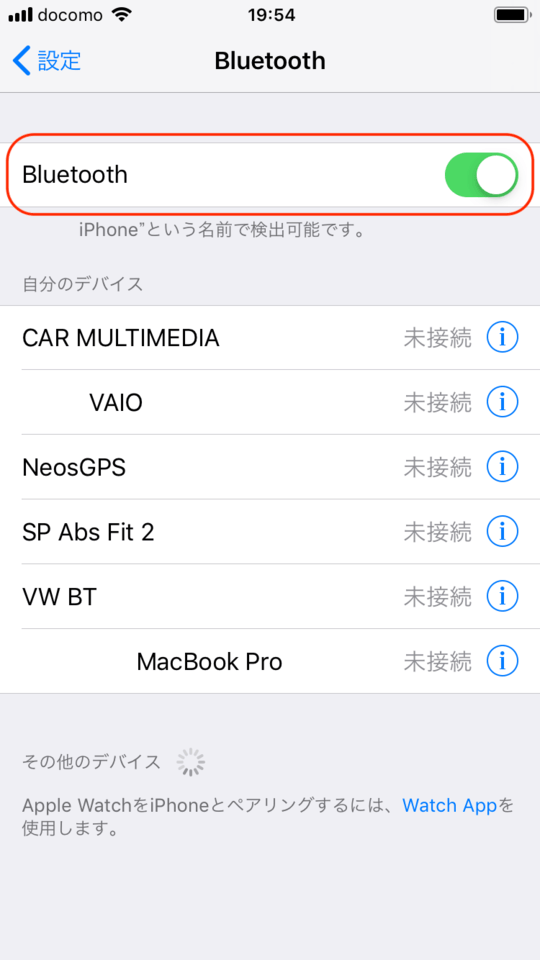 緑色ならオンになっている
緑色ならオンになっている
3.「自分のデバイス」に、Bluetooth機器があるか確認します。
 一覧になければ接続できていない
一覧になければ接続できていない
オン/オフ切り替え
待機状態のiPhoneでは、接続状況が正しく表示されないときがあります。
また、ペアリングしてもうまく接続できないケースがあります。こうしたときは、iPhoneでBluetoothのオン/オフを切り替えてください。
再起動
Bluetoothをオンにできないケースや、読み込みが進まないときがあります。こうしたときは、iPhoneを再起動してください。また、Bluetooth機器の電源を入れ直して、再度ペアリングする方法も試しましょう。
距離の短縮・障害物の排除
Bluetoothは、iPhoneとBluetooth機器の距離が遠くなると通信できません。iPhoneのBluetoothはClass2と呼ばれる規格で、10mが通信距離の限界です。
また、Bluetoothは障害物があると接続できません。そのためデバイス同士を近づけて、かつ障害物をできるだけ取り除きましょう。
Bluetooth機器の電源
Bluetooth機器の電源が入っているか確認しましょう。電源をいれたつもりでも、バッテリーが切れているかもしれません。確認しておきましょう。
iOSのバージョン更新
iOSのバージョンを更新すると、解決できるかもしれません。バージョンの確認方法は以下のとおりです。
1.「設定」>「一般」を開く
2.「ソフトウェア・アップデート」を開き、「お使いのソフトウェアは最新です」の表示を確認する。(※下画像はiPadのものですが、iPhoneでも同じです。)
 最新でない場合は、最新版のiOSが表示されます。
最新でない場合は、最新版のiOSが表示されます。
最新でない場合はここから更新できます。更新しましょう。
Apple サポート
これらを試しても接続できないときは、iPhone本体の不具合の可能性があります。Apple サポートに問い合わせましょう。ただし、Bluetooth機器に問題のある場合は、適切な回答を得られないかもしれません。
Appleサポートの電話番号は「0120-27753-5」です。
Bluetoothでカーステレオに接続できないときの対処法
最近のカーステレオには、Bluetoothで接続できるものがたくさんあります。カーステレオへ接続できない場合の対処方法について解説していきます。
カーステレオに接続できない場合の対処方法
1.iPhoneを再起動します。
2.ホームから「設定」>「Bluetooth」の順にタップし、「Bluetooth」をオフにします。5秒待ってから、「Bluetooth」をオンに戻します。
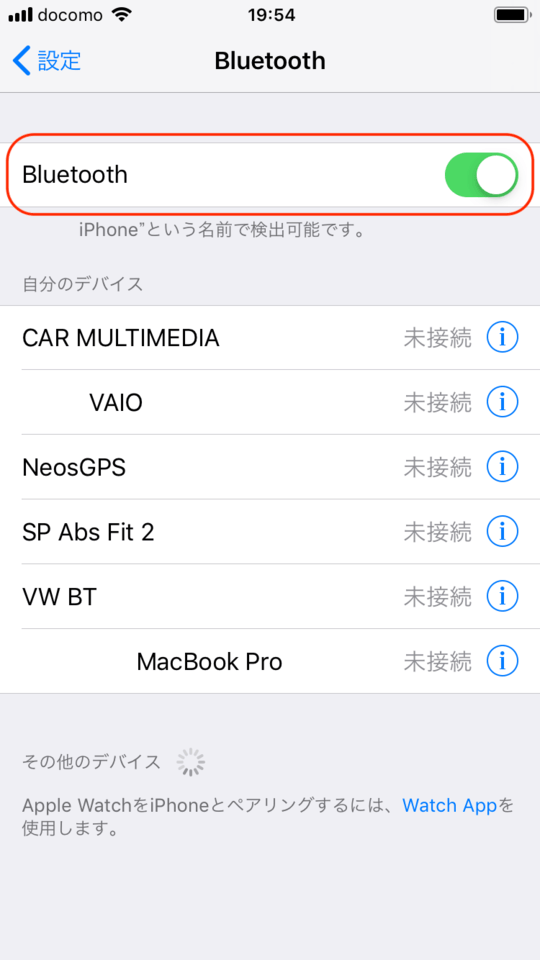
3.お使いのカーステレオの取扱説明書で、Bluetooth機器のペアリング方法を確認します。
大半の自動車は、車載ディスプレイによる電話端末の設定が必要です。複数の電話端末をカーステレオに接続している場合は、デバイスの名前を変更します。
4.ホームから「設定」>「一般」>「情報」>「名前」の順にタップし、新しい名前を入力してください。その後、もう一度接続します。

5.デバイスをアップデートします。
6.お使いのカーステレオ用のファームウェアアップデートがある場合はインストールします。
7.それでも接続できない場合は、Apple サポートに問い合わせます。
カーステレオの注意点
iPhoneをカーステレオに接続する際には、いくつか注意点があります。
iPhoneのバッテリー
Bluetoothはバッテリーを消耗します。長い時間接続するときは、充電しながら使うのをおすすめします。
カーステレオのBluetooth対応/非対応
古いカーナビやカーステレオは、Bluetoothを使えません。カーナビやカーステレオを新しくするか、オーディオケーブルを使ったAUX接続でつなげるか、など別の方法で音楽を再生しましょう。
Bluetooth機器の複数接続
Bluetooth機器は複数台接続と、複数接続する際の注意点について解説していきます。
同時接続は7台可能
1台のiPhoneで同時に接続できるのは7台です。Bluetooth3.xまでは規格上、1台のiPhoneに対して、最大7台の機器を接続できると決められています。このため、ペアリング登録できる機器数も、市販の機器は8台程度に設定されていることが多いです。
複数接続の注意点
規格上は7台接続できるBluetoothですが、実際に同時接続すると負荷がかかり利用が難しくなるのが実態です。1台の接続に比べて、Bluetooth接続自体に負担がかかると、接続は不安定になってしまいます。
したがって、必要がなければ複数接続は避けるのが無難です。
Bluetoothを利用できる機器
Bluetoothで接続できる機器には何があるのでしょうか。
利用できる音楽機器
イヤホンやヘッドホン、外付けのスピーカーやカーステレオなど、Bluetoothを備えた音楽関連機器はたくさんあります。
利用できる周辺機器
マウスやキーボードといったパソコンの周辺機器にもBluetooth対応機器があります。これらの入力機器はスマホで使えます。
Bluetoothで快適な生活を
BluetoothはiPhoneでも使える無線通信技術で、イヤホンやカーナビ、カーステレオなどさまざまな機器で利用されています。ぜひ活用して、快適な生活に生かしましょう。
待たずに買える!最新iPhoneを公式オンラインショップで購入する方法
「新しいiPhoneが欲しいけど、並ぶのは嫌だし、お店まで行く時間もない…」と悩むアナタは、公式オンラインショップでの購入がオススメです。
キャリアが運営するオンラインショップなので、偽物や不具合のあるiPhoneを購入する危険性もありません。
docomoオンラインショップ
docomoオンラインショップは、店頭で必要な契約時の事務手数料が無料とお得に購入できます。
また「質問したいけど、コールセンターにつながるまで待たされるのが嫌だな…」という人向けにチャットで相談できるサービスも用意されています。いつでも気軽に相談できます。
さらに購入時にはdポイントを1ポイント=1円で利用して、端末やオプション品の購入ができます。
auオンラインショップ
auオンラインショップは、2,500円以上の購入で送料無料です。さらに最短で購入の翌日には届きます。
「急に壊れてしまったけど店に行く時間はない・・」と急ぎの人にはピッタリです。
他にも、auユーザー限定の「三太郎の日」や「auスマートパス」でお得に買物もできます。
Softbankオンラインショップ
Softbankオンラインショップでは、Tポイントを使ってiPhoneを購入できます。
さらに、ヤフーショッピングでのポイントがいつでも10倍です。お得にネットショッピングできます。
※記事執筆時点の情報のため、最新ではない可能性があります。
※本記事は、一部アフィリエイトプログラムを利用し、編集部で「ユーザーに薦められる」と判断したサービスを紹介しております。商品に関するお問い合わせは、サービス提供企業へ直接ご連絡ください。万が一、当サイトをご覧いただき、サービス利用をされた場合でも、発生したトラブルに関しては一切の責任を負いかねます。あらかじめご了承くださいますようお願いいたします。
今さら聞けないiPhoneの使い方徹底解説【完全ガイド】
iPhoneの機種変更基本ガイド
- 機種変更時は「バックアップ」を忘れずに やり方と復元方法
- 初期化/リセットから復元の方法まで
- 指紋認証の設定方法
- iTunesと同期できない場合の対処法
- Apple ID作成方法・手順まとめ
- Apple IDの変更方法と事前準備完全まとめ
- iPhoneの再起動と強制再起動の方法・やり方と解決しない場合の対処法
- 【決定版】絶対に入れておきたい厳選アプリ
- パスコード/パスワードを忘れてしまったら?
- 通信制限にかかってしまったら?解除方法と対策4選
iPhoneの最新機種・最新iOS徹底解説
iPhone便利機能の使い方
- テザリングの方法とできないときの対処法
- iPhoneに音楽を入れる方法をわかりやすく解説
- こんなに高性能!?プロ並みの撮影ができるカメラの使い方
- iPhoneを大画面で!ミラーリングのやり方
- iPhoneのマナーモード設定とバイブ切り替え設定を完全解説
- スクリーンショットとサムネイルでの編集方法
- Bluetoothでペアリングできないときの対処法
- ショートカット割り当てで超便利に?AssistiveTouch使い方
- iPhoneの「機内モード」設定と効果的な活用方法7選
- 「おやすみモード」設定と使い倒す方法
iPhone裏ワザ・テクニック・アクセサリーまとめ
- iPhoneの着信音を好きな音楽に変更する方法
- 充電できないときには本体・付属品・バッテリーをチェック
- iPhoneが重いときに試したい12の方法
- iPhone「書類とデータ」3分でできる削除方法まとめ
- SIMフリーのiPhoneを使いたい!ロック解除の方法は?
- 容量が足りない!?ストレージ不足解消方法
※順次追加予定
働き方改革メディア「Beyond」でさらに詳細解説
Beyondは、ビジネスリーダーのための働き方メディアです。
経済成長の鈍化、労働人口の減少が進む日本。この地で経済活動を営む私たちが希望を持って豊かな生活を送るためには、これまでの非効率な働き方を変え、一人ひとりの生産性を高めることが重要です。
Beyondでは、政府・民間企業による働き方改革の取り組みを中心に、経営戦略、テクノロジー、キャリア、経済まで、幅広い分野の情報を配信します。

BOXILとは
BOXIL(ボクシル)は企業のDXを支援する法人向けプラットフォームです。SaaS比較サイト「BOXIL SaaS」、ビジネスメディア「BOXIL Magazine」、YouTubeチャンネル「BOXIL CHANNEL」、Q&Aサイト「BOXIL SaaS質問箱」を通じて、ビジネスに役立つ情報を発信しています。
BOXIL SaaS質問箱とは
BOXIL SaaS質問箱は、SaaS選定や業務課題に関する質問に、SaaSベンダーやITコンサルタントなどの専門家が回答するQ&Aサイトです。質問はすべて匿名、完全無料で利用いただけます。








